|-摘 windows操作系统相关问题整理
|-摘 重装系统出现error16:inconsistent filesy解决方法
在网上找了各种回答,这个说的比较清楚,这里摘录下来。 重装系...
在网上找了各种回答,这个说的比较清楚,这里摘录下来。
重装系统有时候会出现这样的情况:
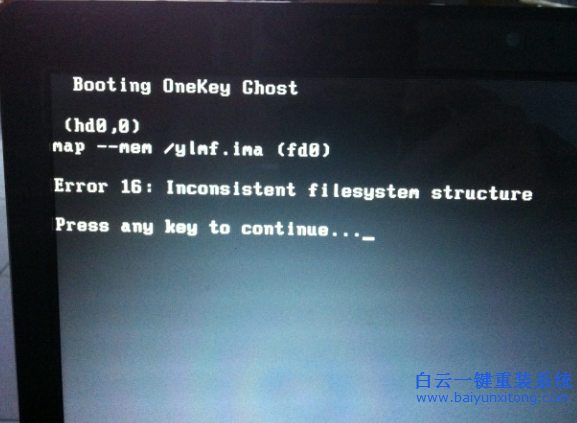
原因分析:
inconsistent filesystem structure翻成中文的意思是不兼容的文件系统, 也就是说你的/boot无法被Grub识别,如果你的/boot不是单独分区的话, 那代表着你的根分区也就是/无法被Grub识别.一般情况安装ghost版本的系统,容易出现这类问题,而用安装版本的系统就不会出现这个问题。所以大家在使用ghost版的系统后,最好执行如下操作,否则以后还可能遇到这类问题。
具体操作方法:更新mbr分区表信息
使用启动盘启动电脑,打开pqmagic,执行一下 更新 MBR (update MBR),当然你也可以使用fdisk /mbr和bootsect /nt52 c:也能把加载NTLDR文件的代码写到MBR
另外:使用diskgenius分区工具更新mbr可清除引导扇区病毒,像那个鬼影病毒就可以通过更新MBR干掉。
diskgenius分区工具专业版:http://www.baiyunxitong.com/soft/hardware/2015/071...
经过disk分区工具更新修复MBR就能彻底解决error的问题,我们在重装系统时出现这样的原因主要还是在于我们使用的重装系统软件不对,因为现在很多重装软件并不具备自动修复引导的功能,所以在选择重装系统软件时就一定要选择一款成功率高问题少的软件,一款好的软件是经过各种bug修复之后的,白云一键重装系统做重装系统软件4年来不断对软件进行修改,目前白云重装系统软件兼容性最高,同时支持 gpt+uefi分区,mbr分区,动态分区,还添加了自动修复mbr功能,自动修复开机启动项功能,是目前功能最完善的重装软件,相信大家在重装系统时使用白云一键重装系统将会大大减少error:6错误的和10010的情况,以此大大提高了重装系统的成功率。...
|-转 Linux操作系统常用命令
文件名查找 磁盘空间
#检查运营商是否开放25端口出站方向
yum install telnet -y
telnet smtp.qq.com 25
出现220字样才是正常的。
25端口正常的情况下,如果不能链接服务器,请检查域名DNS解析,或做内部通信。
文件名查找 磁盘空间
如果要查看磁盘还剩多少空间,当然是用df的命令了。
[root@localhost ~]# df -h
Filesystem Size Used Avail Use% Mounted on
/dev/vda1 208G 104G 104G 50% /
linux查看日志文件,比如mysql的日志文件
在命令行输入下面命令就可以了
[root@localhost /]# vim /var/log/mysqld.log
或者用cat
[root@localhost /]# cat /var/log/mysqld.log
创建文件夹命令 mkdir
查看内存
cat /proc/meminfo
查看操作系统版本
cat /etc/redhat-release
linux 查找文件
1.按照文件名查找
(1)find / -name httpd.conf #在根目录下查找文件httpd.conf,表示在整个硬盘查找
(2)find /etc -name httpd.conf #在/etc目录下文件httpd.conf
(3)find /etc -name '*srm*' #使用通配符*(0或者任意多个)。表示在/etc目录下查找文件名中含有字符串‘srm’的文件
(4)find . -name 'srm*' #表示当前目录下查找文件名开头是字符串‘srm’的文件
2.按照文件特征查找
(1)find / -amin -10 # 查找在系统中最后10分钟访问的文件(access time)
(2)find / -atime -2 # 查找在系统中最后48小时访问的文件
(3)find / -empty # 查找在系统中为空的文件或者文件夹
(4)find / -group cat # 查找在系统中属于 group为cat的文件...
|-转 windows 用户变量和系统变量的差别-操作系统相关知识
点击“我的电脑→属性→高级系统设置”标签的“环境变量”button,出现“环境变量”对话框,假设当前是以Administrator登录系统的用户。对话框的上面为Administrato...
点击“我的电脑→属性→高级系统设置”标签的“环境变量”button,出现“环境变量”对话框,假设当前是以Administrator登录系统的用户。对话框的上面为Administrator的用户变量,对话框的以下为系统变量(即相当于系统中全部用户的用户变量)。
有的时候我们会看到在用户变量和系统变量中都存在某一个环境变量。比方path,那么path的值究竟是用户变量中的值还是系统变量中的值,或者两者都不是呢?答案是两者都不是。path变量的值是用户变量中的值与系统变量中的值的叠加。
系统环境变量对全部用户起作用,而用户环境变量仅仅对当前用户起作用。
比如你要用java。那么你把java的bin文件夹加入到path变量以下(加入方法),那么它就是系统环境变量,全部用户登陆,在命令行输入java都会有java的帮助信息出来。而假设你在某个用户的变量以下新建一个变量,那么它就仅仅对这个用户实用。当你以其它用户登陆时这个变量就和不存在一样。
系统变量:与windows操作系统包含网络状况有关,由操作系统定义。Administrators组的用户能够加入加入、改动或删除。
用户变量:由操作系统、某些应用程序以及用户建立,比如WindowsXP安装程序将暂时目录设定了默认存储位置,并视为用户变量。不论什么用户都能够加入、改动或删除。
这些变量由 Windows XP 安装程序、某些应用程序以及用户建立。这些更改将写入注冊表。并且通常马上生效。只是,在更改用户环境变量之后,应该又一次启动全部打开的软件程序以使其读取新的注冊表值。
加入、改变变量的常见原因是为您希望在程序(脚本)中使用的变量提供所需的数据。
环境变量的含义和值的演示样例:
| ******系统变量及说明 | ******演示样例或凝视 | |
| ____________________ | ____________________ | |
| %ALLUSERSPROFILE% : 全部用户Profile文件位置。 | ALLUSERSPROFILE=C:\Documents and Settings\All Users | |
| %APPDATA% : 应用程序数据的默认存放位置。 | APPDATA=C:\Documents and Settings\Administrator\Application Data | |
| %CD% : 当前文件夹。 | ||
| %CLIENTNAME% : 联接到终端服务会话时client的NETBIOS名。 | CLIENTNAME=Console | |
| %ClusterLog%:集群日志路径 | ClusterLog=C:\WINDOWS\Cluster\cluster.log | |
| %CMDCMDLINE% : 启动当前命令解释器程序路径及文件名称。 | %CMDCMDLINE% =C:\WINDOWS\system32\cmd.exe | |
| %CMDEXTVERSION% : 当前命令处理程序扩展版本。 | ClusterLog=C:\WINDOWS\Cluster\cluster.log | |
| %CommonProgramFiles% : 应用程序公用文件的路径 | CommonProgramFiles=C:\Program Files\Common Files | |
| %COMPUTERNAME% : 计算机名。 | COMPUTERNAME=XSJ004 | |
| %COMSPEC% : 可运行命令外壳(命令处理程序,命令解释器)的路径。 | ComSpec=C:\WINDOWS\system32\cmd.exe | |
| %DATE% : 当前日期(与DATE/t 命令同格式) | ||
| %ERRORLEVEL% : 近期使用的命令的错误代码。 | ||
| %FP_NO_HOST_CHECK%: | FP_NO_HOST_CHECK=NO | |
| ____________________ | ____________________ | |
| %HOMEDRIVE% : 用户主文件夹(本地工作站)所在的驱动器盘符。 | HOMEDRIVE=C: | |
| %HOMEPATH% : 用户主文件夹的完整路径。 | HOMEPATH=\Documents and Settings\Administrator | |
| %HOMESHARE% : 用户共享主文件夹的网络路径。 | ||
| ***用户主文件夹是在“本地用户和组”中指定的 | ||
| ____________________ | ____________________ | |
| %LOGONSEVER% : 有效的当前登录会话的域名控制器名(登录的server)。 | LOGONSERVER=\\OWEN | |
| %NUMBER_OF_PROCESSORS% : 计算机安装的处理器数。 | NUMBER_OF_PROCESSORS=1 | |
| %OS% : 操作系统的名字。(Windows XP 和 Windows 2000 列为 Windows_NT.) | OS=Windows_NT | |
| %Path% : 可运行文件的搜索路径。 | Path=C:\WINDOWS\system32;C:\Program Files\Common Files\Adobe\AGL | |
| %PATHEXT% : 操作系统觉得可被运行的文件扩展名。 | PATHEXT=.COM;.EXE;.BAT;.CMD;.VBS;.VBE;.JS;.JSE;.WSF;.WSH | |
| %PROCESSOR_ARCHITECTURE% : 处理器的芯片架构(体系结构)。 | PROCESSOR_ARCHITECTURE=x86 | |
| %PROCESSOR_IDENTFIER% : 处理器的描写叙述(标识)。 | PROCESSOR_IDENTIFIER=x86 Family 6 Model 8 Stepping 3, GenuineIntel | |
| %PROCESSOR_LEVEL% : 计算机的处理器的型号。 | PROCESSOR_LEVEL=6 | |
| %PROCESSOR_REVISION% : 处理器的修订号。 | PROCESSOR_REVISION=0803 | |
| %ProgramFiles% : Program Files应用程序安装的默认目录的路径。 | ProgramFiles=C:\Program Files | |
| %PROMPT% : 当前命令解释器的命令提示设置。 | PROMPT=$P$G | |
| %RANDOM% : 界于0 和 32767之间的随机十进制数。 | ||
| %SESSIONNAME% : 连接到终端服务会话时的连接和会话名。 | SESSIONNAME=Console | |
| %SYSTEMDRIVE% : Windows系统文件夹所在驱动器(盘符)。 | SystemDrive=C: | |
| %SYSTEMROOT% : Windows系统文件夹。 | SystemRoot=C:\WINDOWS | |
| %TEMP% :当前登录的用户可用应用程序的默认暂时文件夹,有些程序会自己主动删去其暂时文件。 | TEMP=C:\DOCUME~1\ADMINI~1\LOCALS~1\Temp | |
| %TMP% : 当前登录的用户可用应用程序的默认暂时文件夹。有些程序会自己主动删去其暂时文件。 | TMP=C:\DOCUME~1\ADMINI~1\LOCALS~1\Temp | |
| ***有些程序可能调用%TEMP%,有些则是%TMP%。
两者的值默认是同样的。 ... 浏览更多内容请先登录。
立即注册 |
|-转 cron和crontab命令详解 crontab 每分钟、每小时、每天、每周、每月、每年定时执行
cron机制 cron可以让系统在指定的时间,去执行某个指定的工作,我们可以使用crontab指令来管理cron机制crontab参数 -u:这个参数可以让我们去编辑其他人的crontab...
cron机制
cron可以让系统在指定的时间,去执行某个指定的工作,我们可以使用crontab指令来管理cron机制
crontab参数
-u:这个参数可以让我们去编辑其他人的crontab,如果没有加上这个参数的话就会开启自己的crontab
crontab -u 使用者名称
-l:可以列出crontab的内容
-r:可以移除crontab
-e:可以使用系统预设的编辑器,开启crontab
-i:可以移除crontab,会跳出系统信息让你再次确定是否移除crontab
crontab时间格式说明
minute(分)可以设置0-59分
hour(小时)可以设置0-23小时
day of month(日期)可以设置1-31号
month(月份):可以设置1-12月
day of week(星期):可以设置0-7星期几,其中0和7都代表星期天,或者我们也可以使用名称来表示星期天到星期一,例如sun表示星期天,mon表示星期一等等
crontab时间格式范例
1-3表示123
1-9/2表示13579
crontab范例
每五分钟执行 */5 * * * *
每小时执行 0 * * * *
每天执行 0 0 * * *
每周执行 0 0 * * 0
每月执行 0 0 1 * *
每年执行 0 0 1 1 *
设定cron的权限
/etc/cron.allow
/etc/cron.deny...
|-转 Linux crontab用法、启动关闭重启操作
感觉比https://wokan.chawen.org/post/399的内容好些
https://blog.csdn.net/qq_36602939/article/details/92074939
转载精哥哥最后发布于2019-06-15 12:17:56阅读数 5342收藏
可以和 https://wokan.chawen.org/post/399 作比较
1.在系统中有service这个命令时: 这个命令在red hat当中常用,有的linux发行版本中没有这个命令. service crond start //启动服务 service crond stop //关闭服务 service crond restart //重启服务 2.linux发行版本没有service这个命令时: /etc/init.d/cron stop /etc/init.d/cron start 3.执行出现 /bin/systemctl 。。。。说明是新版的可用以下命令操作 /bin/systemctl restart crond.service #启动服务 /bin/systemctl reload crond.service #重新载入配置 /bin/systemctl status crond.service #查看crontab服务状态
使用实例
实例1:每1分钟执行一次command
命令:
* * * * * command
实例2:每小时的第3和第15分钟执行
命令:
3,15 * * * * command
实例3:在上午8点到11点的第3和第15分钟执行
命令:
3,15 8-11 * * * command
...
|-转 Linux(centos)系统各个目录的作用详解
https://www.cnblogs.com/kenshinobiy/p/9212838.html
文件系统的类型
LINUX有四种基本文件系统类型:普通文件、目录文件、连接文件和特殊文件,可用file命令来识别。
普通文件:如文本文件、C语言元代码、SHELL脚本、二进制的可执行文件等,可用cat、less、more、vi、emacs来察看内容,用mv来改名。
目录文件:包括文件名、子目录名及其指针。它是LINUX储存文件名的唯一地方,可用ls列出目录文件。
连接文件:是指向同一索引节点的那些目录条目。用ls来查看是,连接文件的标志用l开头,而文件面后以"->"指向所连接的文件。
特殊文件:LINUX的一些设备如磁盘、终端、打印机等都在文件系统中表示出来,则一类文件就是特殊文件,常放在/dev目录内。例如,软驱A称为/dev/fd0。LINUX无C:的概念,而是用/dev/had来自第一硬盘。
对于linux新手来说,最感到迷惑的问题之一就是文件都存在哪里呢?特别是对于那些从windows转过来的新手来说,linux的目录结构看起来有些奇怪哦。所以,在这里讲一下linux下的主要目录以及它们都是用来干什么的。
/
This is the root directory. The mothership. The home field. The one and only top directory for your whole computer.Everything, and I mean EVERYTHING starts here. When you type ‘/home’ what you’re really saying is “start at / and then go to the home directory.”
/
这就是根目录。对你的电脑来说,有且只有一个根目录。所有的东西,我是说所有的东西都是从这里开始。举个例子:当你在终端里输入“/home”,你其实是在告诉电脑,先从/(根目录)开始,再进入到home目录。
/root
This is where the root user lives.The root user is the god of your system. Root can do anything, up to and including removing your entire filesystem. So be careful using root.
/root
这是系统管理员(root user)的目录。对于系统来说,系统管理员就好比是上帝,它能对系统做任何事情,甚至包括删除你的文件。因此,请小心使用root帐号。
/bin
Here’s where your standard linux utilities(read programs) live — things like “ls” and “vi” and “more”. Generally this directory is included in your path. What this means is that if you type ‘ls’, /bin is one of the places your shell will look to see if ‘ls’ means anything.
/bin
这里存放了标准的(或者说是缺省的)linux的工具,比如像“ls”、“vi”还有“more”等等。通常来说,这个目录已经包含在你的“path”系 统变量里面了。什么意思呢?就是:当你在终端里输入ls,系统就会去/bin目录下面查找是不是有ls这个程序。
/etc
Here’s where the administrative and systemconfiguration stufflives. For instance, if you have samba installed, and you want to modify the samba configuration files, you’d find them in /etc/samba.
/etc
这里主要存放了系统配置方面的文件。举个例子:你安装了samba这个套件,当你想要修改samba配置文件的时候,你会发现它们(配置文件)就在/etc/samba目录下。
/dev
Here’s where files that controlperipherals live. Talking to a printer? Your computer is doing it from here. Same goes for disk drives, usb devices, and other such stuff.
/dev
这里主要存放与设备(包括外设)有关的文件(unix和linux系统均把设备当成文件)。想连线打印机吗?系统就是从这个目录开始工作的。另外还有一些包括磁盘驱动、USB驱动等都放在这个目录。
/home
Here’s where your data is stored. Config files specific to users, your Desktop folder(whick makes your desktop what it is), and any data related to your user. Each user will have their own /home/username folder, with the exception of the root user.
/home
这里主要存放你的个人数据。具体每个用户的设置文件,用户的桌面文件夹,还有用户的数据都放在这里。每个用户都有自己的用户目录,位置为:/home/用户名。当然,root用户除外。
/tmp
This is the Temporary folder. Think of it as a scratch directory for your Linux system. Files that won’t be needed by programs once their used once or twice are put here. Many Linux systems are set toautomatically wipethe /tmp folder at certain intervals, sodon’t put things you want to keep here.
/tmp
这是临时目录。对于某些程序来说,有些文件被用了一次两次之后,就不会再被用到,像这样的文件就放在这里。有些linux系统会定期自动对这个目录进行清理,因此,千万不要把重要的数据放在这里。...
|-转 CentOS系统下各文件夹的作用
https://www.cnblogs.com/chunshu/p/5208828.html
linux下的文件结构,看看每个文件夹都是干吗用的:
/bin 二进制可执行命令 /dev 设备特殊文件 /etc 系统管理和配置文件 /etc/rc.d 启动的配置文件和脚本 /home 用户主目录的基点,比如用户user的主目录就是/home/user,可以用~user表示 /lib 标准程序设计库,又叫动态链接共享库,作用类似windows里的.dll文件 /sbin 系统管理命令,这里存放的是系统管理员使用的管理程序 /tmp 公用的临时文件存储点 /root 系统管理员的主目录(呵呵,特权阶级) /mnt 系统提供这个目录是让用户临时挂载其他的文件系统。 /lost+found 这个目录平时是空的,系统非正常关机而留下“无家可归”的文件(windows下叫什么.chk)就在这里 /proc 虚拟的目录,是系统内存的映射。可直接访问这个目录来获取系统信息。 /var 某些大文件的溢出区,比方说各种服务的日志文件 /usr 最庞大的目录,要用到的应用程序和文件几乎都在这个目录。其中包含: /usr/x11r6 存放x window的目录 /usr/bin 众多的应用程序 /usr/sbin 超级用户的一些管理程序 /usr/doc linux文档 /usr/include linux下开发和编译应用程序所需要的头文件 /usr/lib 常用的动态链接库和软件包的配置文件 /usr/man 帮助文档 /usr/src 源代码,linux内核的源代码就放在/usr/src/linux里 /usr/local/bin 本地增加的命令 /usr/local/lib 本地增加的库
通常情况下,根文件系统所占空间一般应该比较小,因为其中的绝大部分文件都不需要 经常改动,而且包括严格的文件和一个小的不经常改变的文件系统不容易损坏。除了可能的一个叫/vmlinuz标准的系统引导映像之外,根目录一般不含任何文件。所有 其他文件在根文件系统的子目录中。
1. /bin:/bin目录包含了引导启动所需的命令或普通用户可能用的命令(可能在引导启动后)。这些命令都是二进制文件的可执行程序( b i n是b i n a r y - -二进制的简称),多是系统中重要的系统文件。 2. /sbin:/sbin目录类似/bin,也用于存储二进制文件。因为其中的大部分文件多是系统管理员使用的基本的系统程序,所以虽然普通用户必要且允许时可以使用,但一般不给普通用户使用。 3. /etc:/etc目录存放着各种系统配置文件,其中包括了用户信息文件/etc/passwd,系统初始化文件/etc/rc等。linux正是*这些文件才得以正常地运行。 4. /root:/root目录是超级用户的目录。 5. /lib:/lib目录是根文件系统上的程序所需的共享库,存放了根文件系统程序运行所需的共享文件。这些文件包含了可被许多程序共享的代码,以避免每个程序都包含有相同的子程序的副本,故可以使得可执行文件变得更小,节省空间。 6. /lib/modules:/lib/modules 目录包含系统核心可加载各种模块,尤其是那些在恢复损坏的系统时重新引导系统所需的模块(例如网络和文件系统驱动)。 7. /dev:/dev目录存放了设备文件,即设备驱动程序,用户通过这些文件访问外部设备。比如,用户可以通过访问/dev/mouse来访问鼠标的输入,就像访问其他文件一样。 8. /tmp:/tmp目录存放程序在运行时产生的信息和数据。但在引导启动后,运行的程序最好使用/var/tmp来代替/tmp ,因为前者可能拥有一个更大的磁盘空间。 9. /boot:/boot目录存放引导加载器(bootstrap loader)使用的文件,如l i l o,核心映像也经常放在这里,而不是放在根目录中。但是如果有许多核心映像,这个目录就可能变得很大,这时使用单独的文件系统会更好一些。还有一点要注意的是,要确保核心映像必须在i d e硬盘的前1 0 2 4柱面内。 10. /mnt:/mnt目录是系统管理员临时安装(mount)文件系统的安装点。程序并不自动支持安装到/mnt 。/mnt下面可以分为许多子目录,例如/mnt/dosa 可能是使用msdos文件系统的软驱,而/mnt/exta 可能是使用ext2文件系统的软驱,/mnt/cdrom光驱等等。 11. /proc, /usr,/var,/home:其他文件系统的安装点。
详细介绍:
/etc文件系统:/etc目录包含各种系统配置文件,下面说明其中的一些。其他的你应该知道它们属于哪个程序,并阅读该程序的man页。许多网络配置文件也在/etc中。
1. /etc/rc或/etc/rc.d或/etc/rc?.d :启动、或改变运行级时运行的脚本或脚本的目录。 2. /etc/passwd :用户数据库,其中的域给出了用户名、真实姓名、用户起始目录、加密口令和用户的其他信息。 3. /etc/fdprm :软盘参数表,用以说明不同的软盘格式。可用setfdprm 进行设置。更多的信息见setfdprm的帮助页。 4. /etc/fstab :指定启动时需要自动安装的文件系统列表。也包括用swapon -a启用的s w a p区的信息。 5. /etc/group :类似/etc/passwd ,但说明的不是用户信息而是组的信息。包括组的各种数据。 6. /etc/inittab :init 的配置文件。 7. /etc/issue :包括用户在登录提示符前的输出信息。通常包括系统的一段短说明或欢迎信息。具体内容由系统管理员确定。 8. /etc/magic :“file”的配置文件。包含不同文件格式的说明,“file”基于它猜测文件类型。 9. /etc/motd :motd是message of the day的缩写,用户成功登录后自动输出。内容由系统管理员确定。 常用于通告信息,如计划关机时间的警告等。 10. /etc/mtab :当前安装的文件系统列表。由脚本(scritp)初始化,并由mount 命令自动更新。当需要一个当前安装的文件系统的列表时使用(例如df 命令)。 11. /etc/shadow :在安装了影子(shadow)口令软件的系统上的影子口令文件。影子口令文件将/etc/passwd文件中的加密口令移动到/etc/shadow中,而后者只对超级用户(root)可读。这使破译口令更困难,以此增加系统的安全性。 12. /etc/login.defs :login命令的配置文件。 13. /etc/printcap :类似/etc/termcap ,但针对打印机。语法不同。 14. /etc/profile 、/etc/csh.login、/etc/csh.cshrc :登录或启动时b o u r n e或c shells执行的文件。这允许系统管理员为所有用户建立全局缺省环境。 15. /etc/securetty :确认安全终端,即哪个终端允许超级用户(root)登录。一般只列出虚拟控制台,这样就不可能(至少很困难)通过调制解调器(modem)或网络闯入系统并得到超级用户特权。 16. /etc/shells :列出可以使用的shell。chsh命令允许用户在本文件指定范围内改变登录的shell。提供一台机器f t p服务的服务进程ftpd 检查用户s h e l l是否列在/etc/shells 文件中,如果不是,将不允许该用户登录。 17. /etc/termcap :终端性能数据库。说明不同的终端用什么“转义序列”控制。写程序时不直接输出转义序列(这样只能工作于特定品牌的终端),而是从/etc/termcap 中查找要做的工作的正确序列。这样,多数的程序可以在多数终端上运行。
/dev文件系统:/dev 目录包括所有设备的设备文件。设备文件用特定的约定命名,这在设备列表中说明。 设备文件在安装时由系统产生,以后可以用/dev/makedev 描述。/dev/makedev.local是 系统管理员为本地设备文件(或连接)写的描述文稿(即如一些非标准设备驱动不是标准 makedev 的一部分)。下面简要介绍/dev下一些常用文件。...
|-转 怎么在WIN10的任务栏里不显示 参与创作的艺术家,唱片集等信息
回退至上一个文件夹,选中属性进入自定义,将优化该文件夹里的选项从音乐改为常规项目。应用这次更改并退出,就能看到任务栏出现类型、名称、大小、修改时间...